Rajzolj egy karácsonyi koszorú Photoshop
Ebben a Photoshop bemutató program, akkor megtanulják, hogyan kell létrehozni egy karácsonyfa izzó karácsonyi fények.
Úgy érzi, az ünnepi hangulat? Karácsony közel van, és van egy kiváló lehetőség arra, hogy valami szép, például egy üdvözlőlap, vagy egy karácsonyi képernyővédő a honlapon, hónolás képességeit grafikus. Ebben a leckében lesz képes egy pillanat, hogy tervezzen egy karácsonyfa!

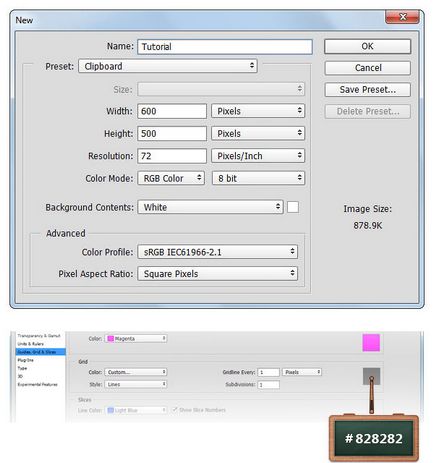
A rétegek palettán válasszuk a háttér réteget (Background réteg). Ezután kattintson az ikonra a zárat kinyit réteg.
Ide az eszköztár, meg az előtérben színt # 1F1D1E. Válassza ki a Festékesvödör (Paint Bucket Tool), hogy töltse ki a vásznon választott színtől.
Válassza ki a Toll eszköz (Pen eszköz), a beállítások az eszköz, meg kontúrok (Path) módban. Rajzolj egy alak karácsonyfák.
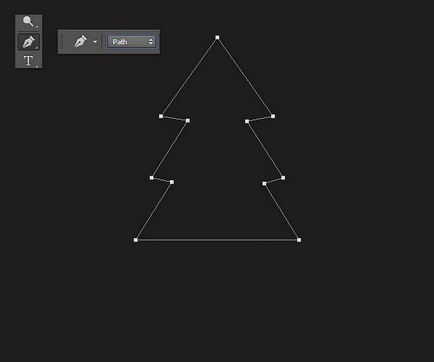
Válasszon szerszámszög (Convert Point eszköz), a hangsúly a pontok ellenőrzése, kattintson a kiválasztott pontot, majd húzza amint az a lenti képen.
A fordító megjegyzése: a különböző változatok programmyPhotoshop, a szerszám szöge (ConvertPointTool) képviseli, mint pont vagy a szerszám Átalakítás Átalakítás adatot.
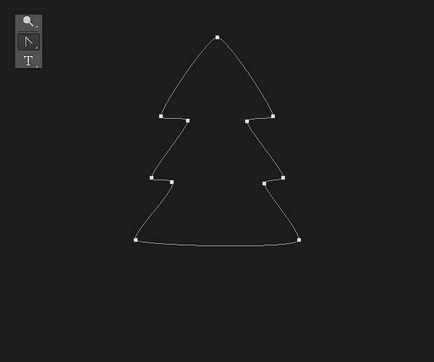
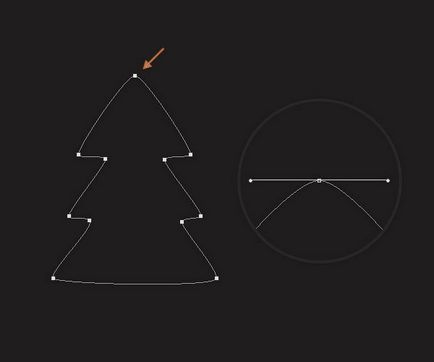
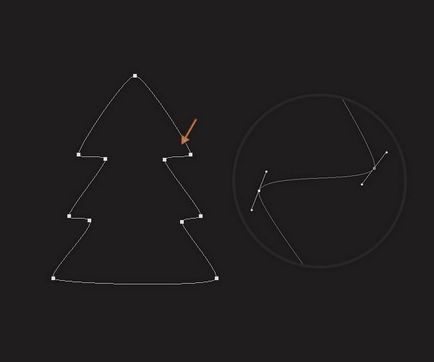
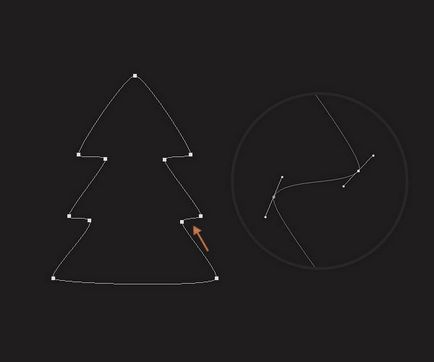
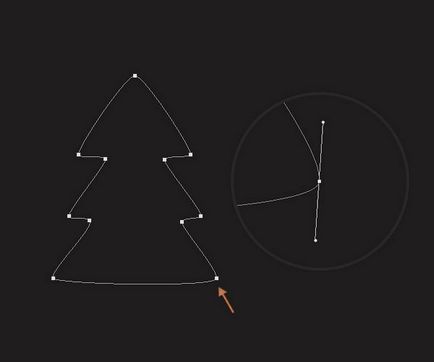
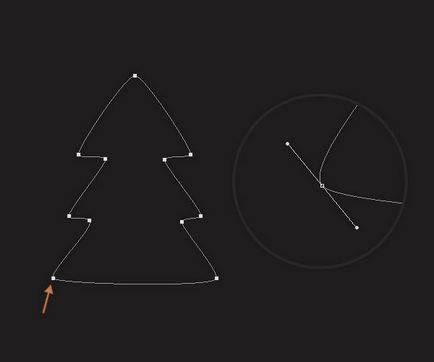
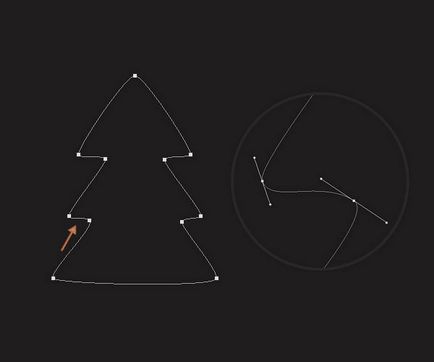
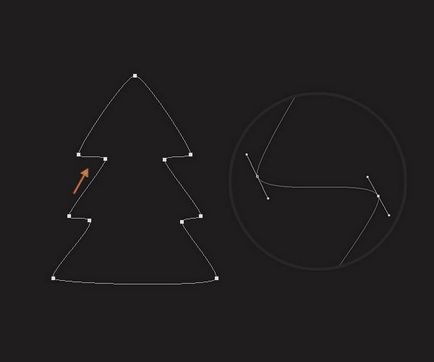
Állítsa be az előtér színét # 477216, válassza ki a Brush Tool (Brush Tool), a méretet (Size) ecset 5 px, keménység (keménység) ecset 100%.
A rétegeket panel létre egy új réteget. Most menj a lap körvonalak (Paths), ha a fül nem aktív, akkor megy ablak - körvonalak (Ablak> Paths), kattintson az ikonra a jobb felső sarokban, és a megjelenő menüből válasszuk stroke Path (stroke Path), meg az ecset mint egy eszköz a stroke, majd nyomja meg az „Enter” billentyűt.
A fordító megjegyzése: Ha a munka a korai versiyahPhotoshop, egyszerűen kattintson a jobb gombbal a kontúr jön létre a megjelenő ablakban válasszuk a stroke Path (StrokePath).
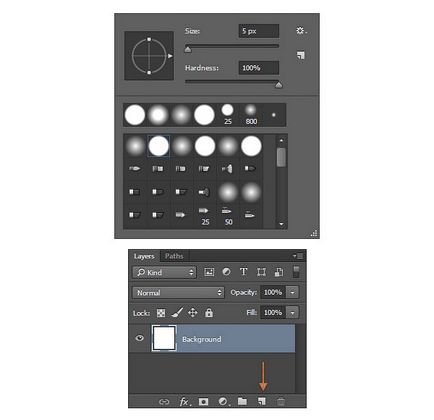
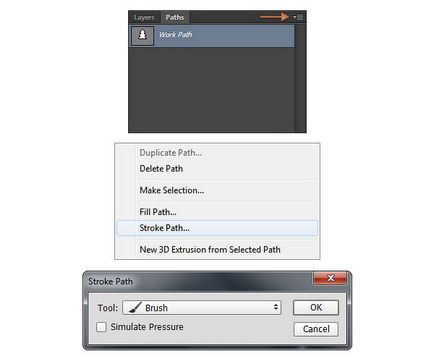
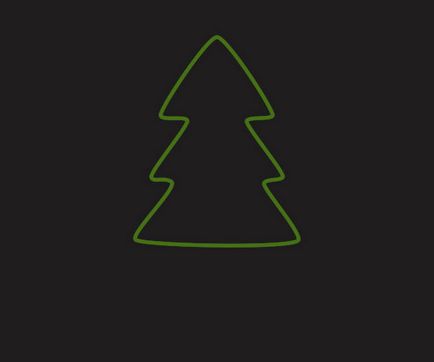
A réteg, amit teremtett az előző lépésben, alkalmazni rétegstílusok. Állítsa be a beállítás a rétegstílusokban látható a screenshotok alább.

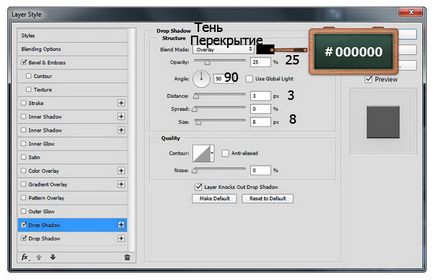
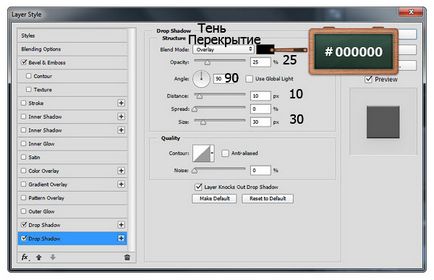

Módosítsa az előtér színét a # 5c5996, válasszuk ki a téglalap lekerekített sarkokkal szerszám (Lekerekített téglalap eszköz), kattintson a képre a téglalap eszköz beállításai ablakban lekerekített sarkokkal (Create Lekerekített téglalap).
A fordító megjegyzése: állítsa be a méretet a számok lekerekített sarkokkal lehet változata programmyPhotoshopCC.
A következő beállítások szerepelnek a lenti képen, majd az OK gombra.
Ahhoz, hogy hozzon létre egy alak, alkalmazni rétegstílusok. Állítsa be a beállítás a rétegstílusokban látható a screenshotok alább.
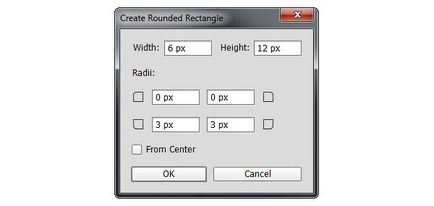
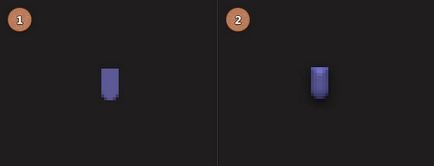


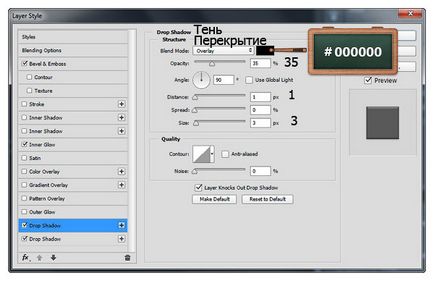
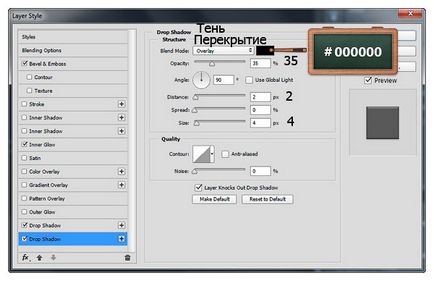
Állítsa be az előtér színét # E12F2F válassza ki a Ellipszis eszköz (Ellipse eszköz). Hozzon létre egy vektoros alakzatot 4x14 px.
Győződjön meg róla, hogy még mindig a réteg a rajzolt vektoros formák. Helyezzük a alakja, amint az a második alábbi képernyőképet.


Ahhoz, hogy hozzon létre egy formája, hogy létrehoztuk az előző lépésben, alkalmazni rétegstílusok. Állítsa be a beállítás a rétegstílusokban látható a screenshotok alább.


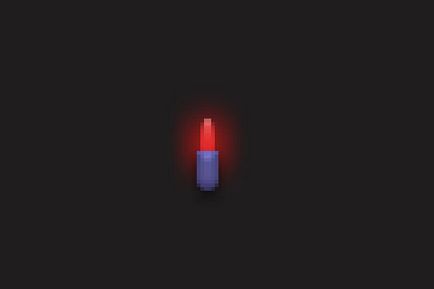
Ahhoz, hogy változtatni a színét a karácsonyi fények, csak kattintsunk a réteg thumbnail piros szám, és válassza ki a színeket a színpaletta ablak amint az a lenti képen.
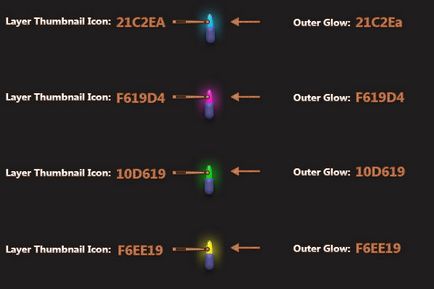
Most egyszerűen csak megduplázzák a karácsonyi fények (Ctrl + J). Pozíció fények mentén halszálka kontúr amint az a lenti képen.
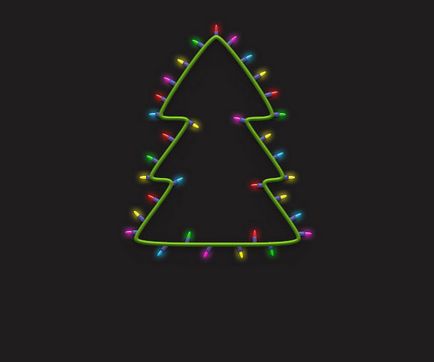
Jelölje ki a Vízszintes Szöveg eszközt (Vízszintes szöveg eszköz), beállíthatjuk a betűtípust Rejtély Quest.
Add text Merry Christmas (Merry Christmas), a betűméret 60 px, színes (Color) font #FFFFFF.
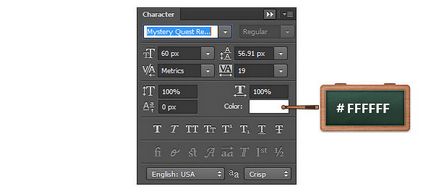

Mert a szöveg réteget alkalmazni rétegstílusok. Állítsa be a beállítás a rétegstílusokban látható a screenshotok alább.


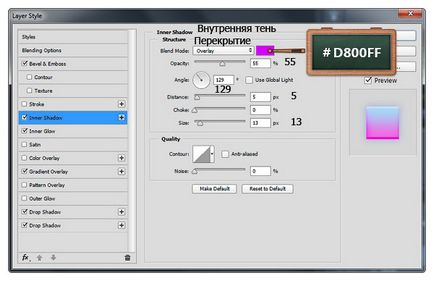
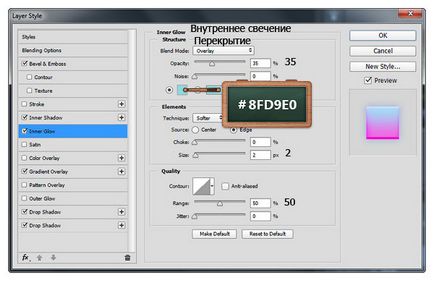
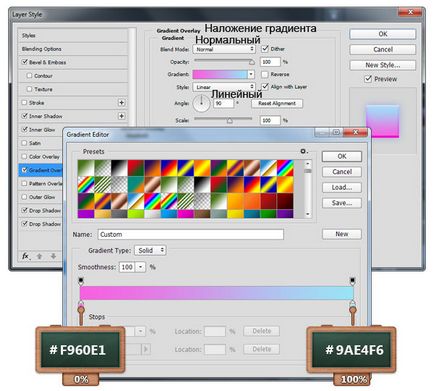
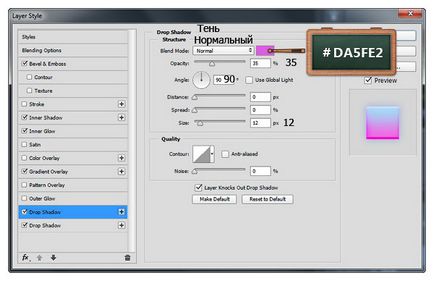
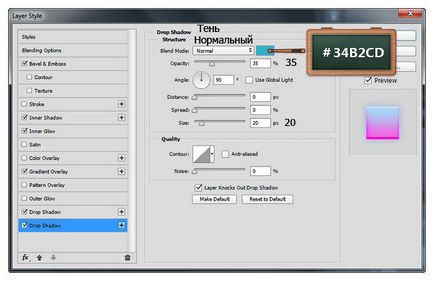
Átadtuk a leckét. Remélem, hogy tetszett ez a bemutató, és ez volt egyszerű az Ön számára. Köszönöm a figyelmet és sok sikert!

Add-ons:
23589
előfizetők:
70 000 +
Felhasználói élmény:
331600
A többi projekt:
bejegyzés
Regisztráció postán